您现在的位置是:首页 > PLC技术 > PLC技术
STEP 7-Micro/WIN编程软件用状态图表监控用户程序
![]() 来源:艾特贸易2017-06-04
来源:艾特贸易2017-06-04
简介STEP 7-Micro/WIN 编程软件可使用状态图表在用户程序运行过程中对过程变量的值进行监视和修改,可以跟踪程序的输入、输出或者变量,并显示它们的当前值;状态图表还允许去强制或改
STEP 7-Micro/WIN编程软件可使用状态图表在用户程序运行过程中对过程变量的值进行监视和修改,可以跟踪程序的输入、输出或者变量,并显示它们的当前值;状态图表还允许去强制或改变过程变量的值(对编程元件进行强制操作)。为了监控应用程序中不同部分的元素,可以创建多个状态图表。 (1)使用状态图表。在引导条窗口中单击“状态图表( Status Chart)”按钮,或在“视图( View)”菜单的子菜单“元件( Component)”中选择“Status Chart”命令,或在“调试( Debug)”菜单中选择“状态图表”命令,都可以打开“状态图表”窗口,如图2-46所示。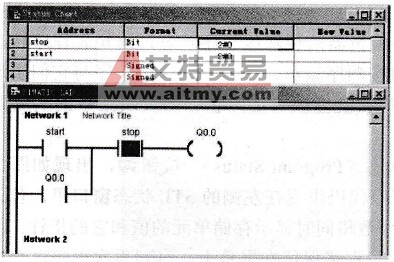 图2-46 “状态图表”窗口 在状态图的“地址( Address)”栏中输入要监控的过程变量(编程元件)的直接地址(也可用符号表中的符号名称),在“格式(Format)”栏中选择过程变量的数据类型,即可在“当前数值( Current Value)”栏中读出过程变量的当前状态值,若要对数值连续采样或者单次读取状态,可以单击工具栏中相应的按钮,选择“编辑( Edit)”菜单中“插入(Insert)”子菜单中的“行(Row)”命令,可在状态图表中插入一行。 注意,用户无法监视常数、累加器和局部变量的状态,但可以按位或者字两种形式来显示定时器和计数器的值,以位形式显示的是定时器和计数器的状态位,而以字形式则显示定时器和计数器的当前值。当程序运行时,可使用状态图来读、写、监视和强制其中的变量,如图2-47所示。
图2-46 “状态图表”窗口 在状态图的“地址( Address)”栏中输入要监控的过程变量(编程元件)的直接地址(也可用符号表中的符号名称),在“格式(Format)”栏中选择过程变量的数据类型,即可在“当前数值( Current Value)”栏中读出过程变量的当前状态值,若要对数值连续采样或者单次读取状态,可以单击工具栏中相应的按钮,选择“编辑( Edit)”菜单中“插入(Insert)”子菜单中的“行(Row)”命令,可在状态图表中插入一行。 注意,用户无法监视常数、累加器和局部变量的状态,但可以按位或者字两种形式来显示定时器和计数器的值,以位形式显示的是定时器和计数器的状态位,而以字形式则显示定时器和计数器的当前值。当程序运行时,可使用状态图来读、写、监视和强制其中的变量,如图2-47所示。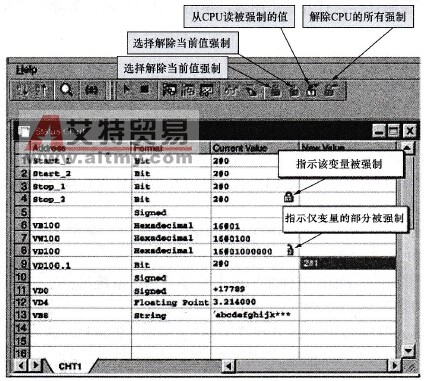 图2-47 状态图表的监视 当用状态图表时,可将光标移到某一个单元格并右击,在弹出的下拉菜单中选择某一命令,可实现相应的编辑操作。用户可以按逻辑分组为变量创建多个状态图表,使每个状态图表更短,便于分别监视。 状态图表的工具图标在编程软件的工具条区内,单击即可激活这些工具图标,如顺序排序(Sort Ascending)、逆序排序(Sort Descending),单次读取(Single Read)、全部写(Write All)、读所有强制(Read All Forced)、强制(Force)、解除强制(Unfore)、解除所有强制(Unfore All)等。 (2)强制操作指定值。强制操作是指对状态图中的变量进行强行性赋值,S7-200允许对所有的I/O位以及模拟量I/O (AI/AQ)强制赋值,还可强制改变最多16个V或M的数据,其变量类型可以是字节、字或双字。所有强制改变的值都存到主机固定的EEPROM存储器中。 1)强制范围。强制制定一个或所有的Q位;强制改变最多16个V或M存储器的数据,变量可以是字节、字或双字类型;强制改变模拟量映像存储器AQ,变量类型为以偶字节开始的字类型。 用强制功能取代了一般形式的读和写。同时,采用输出强制时,以某一个指定值输出,当主机变为STOP方式后输出将变为强制值,而不是设定值。 2)强制一个值。若要强制一个新值,可在状态图中的“新数值(New Value)”栏中输入新值,然后单击工具条中的“强制( Force)”按钮;如果要强制一个已经存在的值,可在状态图中“当前值( Current Value)”栏中单击并点亮这个值,然后单击“强制(Force)”按钮
图2-47 状态图表的监视 当用状态图表时,可将光标移到某一个单元格并右击,在弹出的下拉菜单中选择某一命令,可实现相应的编辑操作。用户可以按逻辑分组为变量创建多个状态图表,使每个状态图表更短,便于分别监视。 状态图表的工具图标在编程软件的工具条区内,单击即可激活这些工具图标,如顺序排序(Sort Ascending)、逆序排序(Sort Descending),单次读取(Single Read)、全部写(Write All)、读所有强制(Read All Forced)、强制(Force)、解除强制(Unfore)、解除所有强制(Unfore All)等。 (2)强制操作指定值。强制操作是指对状态图中的变量进行强行性赋值,S7-200允许对所有的I/O位以及模拟量I/O (AI/AQ)强制赋值,还可强制改变最多16个V或M的数据,其变量类型可以是字节、字或双字。所有强制改变的值都存到主机固定的EEPROM存储器中。 1)强制范围。强制制定一个或所有的Q位;强制改变最多16个V或M存储器的数据,变量可以是字节、字或双字类型;强制改变模拟量映像存储器AQ,变量类型为以偶字节开始的字类型。 用强制功能取代了一般形式的读和写。同时,采用输出强制时,以某一个指定值输出,当主机变为STOP方式后输出将变为强制值,而不是设定值。 2)强制一个值。若要强制一个新值,可在状态图中的“新数值(New Value)”栏中输入新值,然后单击工具条中的“强制( Force)”按钮;如果要强制一个已经存在的值,可在状态图中“当前值( Current Value)”栏中单击并点亮这个值,然后单击“强制(Force)”按钮![]() 。 3)读所有强制操作。打开状态图表窗口,单击工具条中的“读所有强制(Read AllForced)”按钮
。 3)读所有强制操作。打开状态图表窗口,单击工具条中的“读所有强制(Read AllForced)”按钮![]() ,则状态图表中所有被强制的当前值的单元格会显示强制符号。 4)解除一个强制操作。在当前值栏中单击要取消强制的操作数,可点亮这个值,然后单击工具条中的“解除强制(Unfore)”按钮
,则状态图表中所有被强制的当前值的单元格会显示强制符号。 4)解除一个强制操作。在当前值栏中单击要取消强制的操作数,可点亮这个值,然后单击工具条中的“解除强制(Unfore)”按钮![]() 。 5)解除所有强制操作。打开状态图表,单击工具条中的“解除所有强制(Unfore All)”按钮
。 5)解除所有强制操作。打开状态图表,单击工具条中的“解除所有强制(Unfore All)”按钮![]() 。
。
点击排行
 PLC编程的基本规则
PLC编程的基本规则








